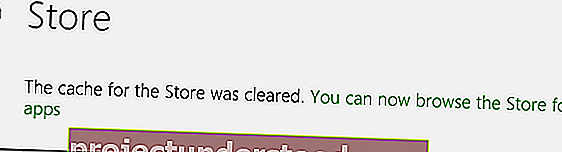Windows 10 / 8'in yeni özelliklerinden biri, Windows Mağazası uygulamalarının indirilmesidir. Windows Mağazası uygulamalarının indirilmesinin yarıda kaldığı durumlarda veya Windows 10 / 8.1 PC'nize yüklemeye veya güncellemeye çalıştığınızda sık sık sorunlarla karşılaşabilirsiniz; İşe yaramıyor.
Microsoft Store için önbelleği sıfırlamak için Windows Ayarlarını kullanabilir veya yerleşik komut satırı aracını WSReset.exe olarak adlandırabilirsiniz .
WSReset.exe ile Windows Mağazası Önbelleğini Temizle
CMD'yi yönetici olarak çalıştırın, WSReset.exe yazın ve Enter tuşuna basın.
Alternatif olarak, Aramayı Başlat'a wsreset.exe yazın . Görünen sonuçta sağ tıklayın ve Yönetici olarak çalıştır'ı seçin .
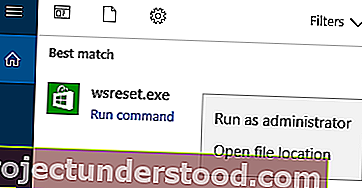
Bir komut istemi penceresi açılacaktır. Bir süre sonra Windows Mağazası açılacaktır. Aşağıdaki onay mesajını görebilirsiniz (veya görmeyebilirsiniz):
Mağaza önbelleği temizlendi. Artık uygulamalar için Mağaza'ya göz atabilirsiniz.
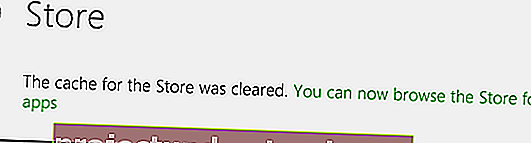
Daha sonra sizi Windows Mağazasına geri götürecektir. Şimdi uygulamaları yüklemeyi veya güncellemeyi veya yeni uygulamaları indirmeyi deneyin ve olması gerektiği gibi çalışıp çalışmadığını görün.
Microsoft Store'u Ayarlar aracılığıyla sıfırlayın
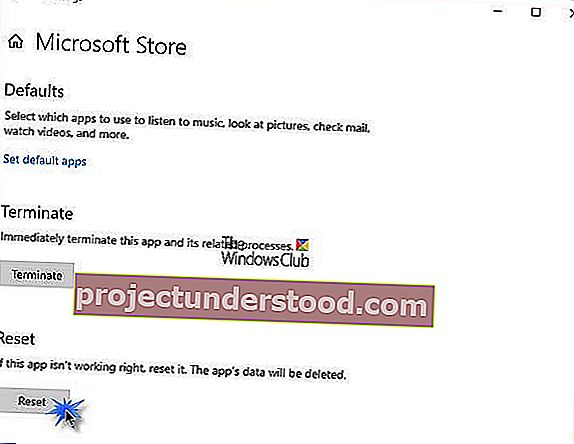
Windows 10 artık Windows 10'daki Windows Mağazası uygulamalarını Ayarlar aracılığıyla sıfırlamanıza izin veriyor.
Microsoft Store'u sıfırlamak için Ayarlar> Uygulamalar> Uygulamalar ve özellikler> Microsoft Mağazası Ara> Gelişmiş seçenekler> Sıfırla düğmesini kullanın .
Bir hata alırsanız-
Windows 'ms-windows-store: PurgeCaches' bulamıyor. Adı doğru yazdığınızdan emin olun ve yeniden deneyin ,
Yükseltilmiş bir komut istemi penceresinde aşağıdaki komutu çalıştırarak Windows Mağazası uygulamasını yeniden kaydettirmeniz gerekir:
powershell -ExecutionPolicy Sınırsız Add-AppxPackage -DisableDevelopmentMode -Register $ Env: SystemRoot \ WinStore \ AppxManifest.xml
Bu arada, Windows 10 için ücretsiz FixWin 10 yazılımımız, bir tıklamayla Windows Mağaza Önbelleğini sıfırlamanıza izin verir. Bu işe yaramazsa, bozuk Windows Görüntü veya Bileşen Mağazanızı DISM kullanarak onarmak isteyebilirsiniz.
İPUCU : Nasıl Yapılır ve Öğreticiler de dahil olmak üzere birçok ilginç video sunan TWC Video Merkezimize göz atmak isteyebilirsiniz.
İlgili okumalar:
- Windows Mağazası Uygulamalarını Onarın
- Windows Mağazası açılmıyor.